1、首先,点击打开软件,导入我们需要处理的excel表格,这里我们需要保留1、5、9、14.......,也就是删除中间的4行

2、在后面的空白列中选择一列,在列头第一单元格输入1,

3、再选中该单元格,向下拖动,同时选中后面的四个单元格,将鼠标放在单元格右下角,当出现 + 时。

4、按住鼠标向下拖动,拖拉到数据底部。依次出现如图效果
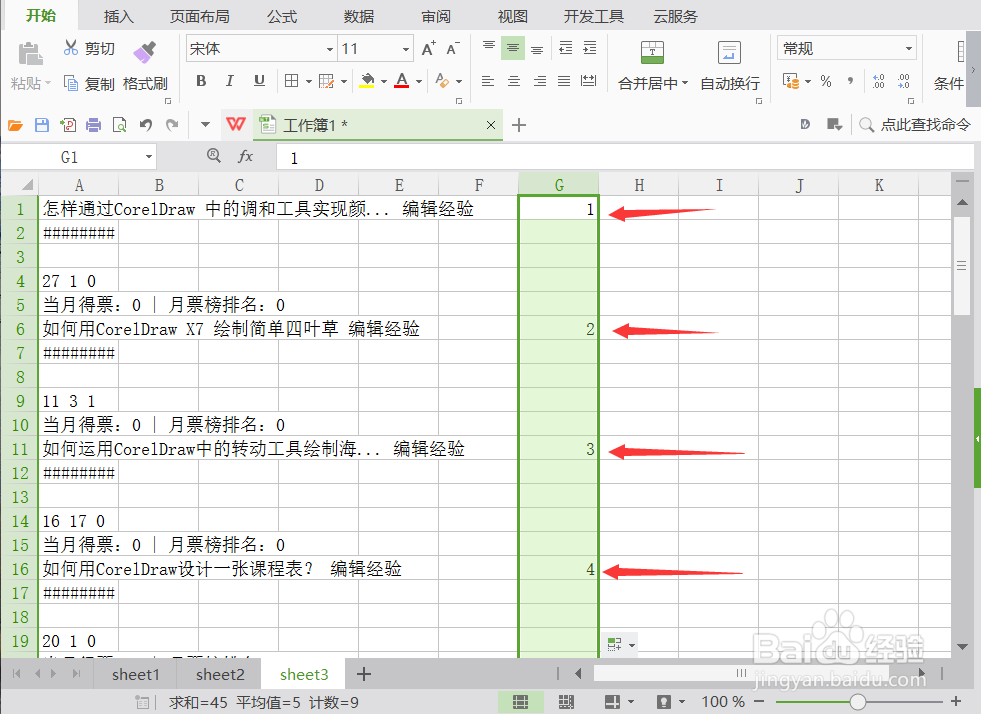
5、保持这些单元格选中不动,或者直接点击上方列号标识,选中这列单元格。在属性栏中选择 查找 —— 定位

6、在定位对话窗口中,勾选 空值 选项,点击下角的 定位 按钮

7、发现间隔的4行都被定位好了,右键点击定位的单元格,弹出选择 删除 选项

8、在删除对话框选择 整行,点击确定按钮。处理完数据之后就会出现如图的结果出来。

